◆ 時刻を入力する
<Indexに戻る>
次に、横に時刻を入力します。これもオートフィル機能を使えば、簡単に入力できます。まず、セルのB1に「9:00」と入力します。セルの右下隅にマウスポインタを移動し、黒十字に変化したら右にドラッグします。
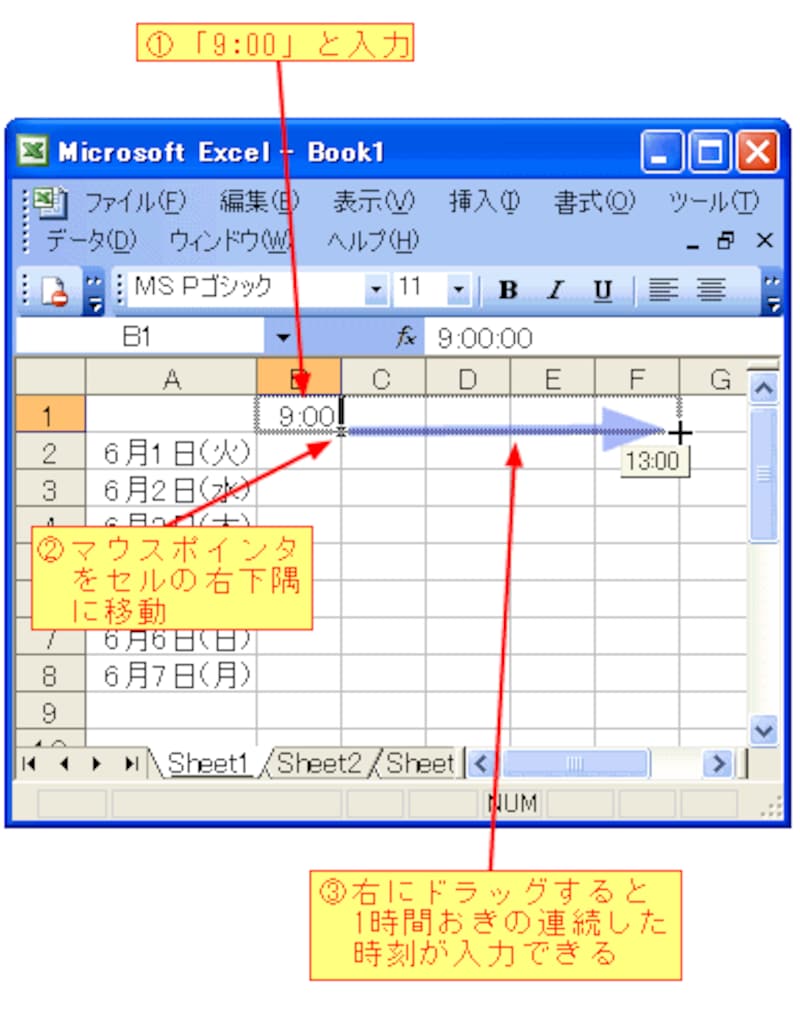
マウスボタンを離すと、1時間おきの連続した時刻が入力できます。30分間隔の時刻にしたいときは、セルのB1に「9:00」、セルのC1に「9:30」と入力します。B1とC1を選択した後、セルの右下隅にマウスポインタを移動し、黒十字に変化したら右にドラッグします。
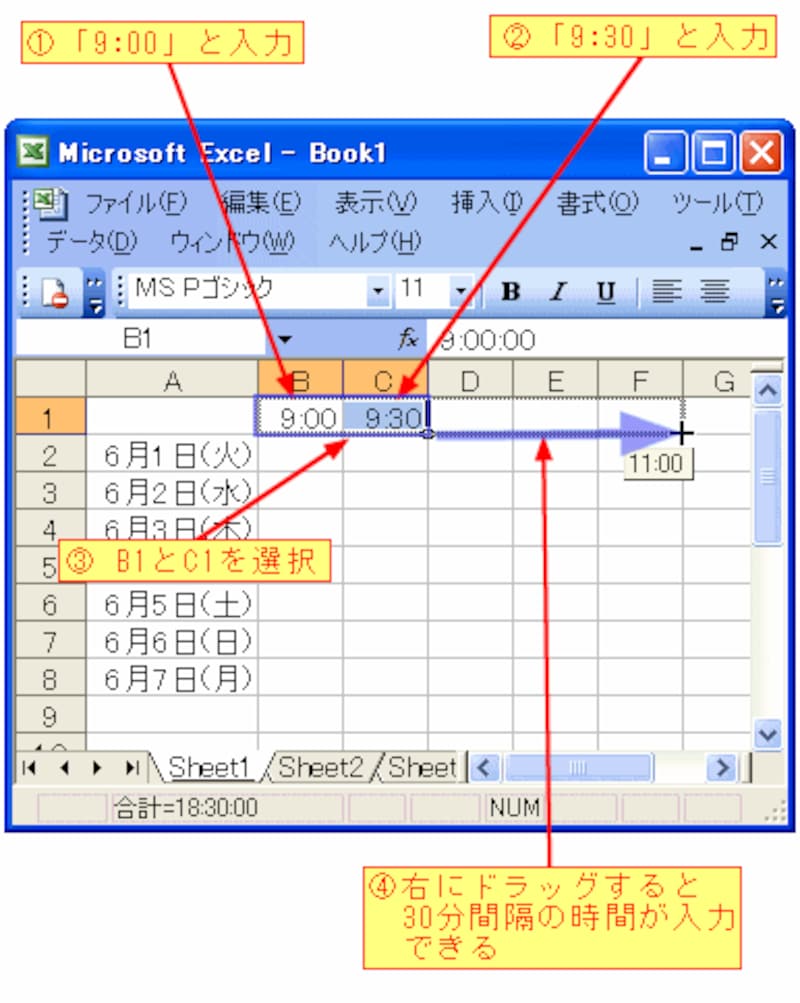
◆ 1週間分の予定を入力する
<Indexに戻る>
「土曜日の午前中はアルバイト」というように、毎週決まっている予定を入力します。予定を入力したら、分かりやすいように色をつけてください。
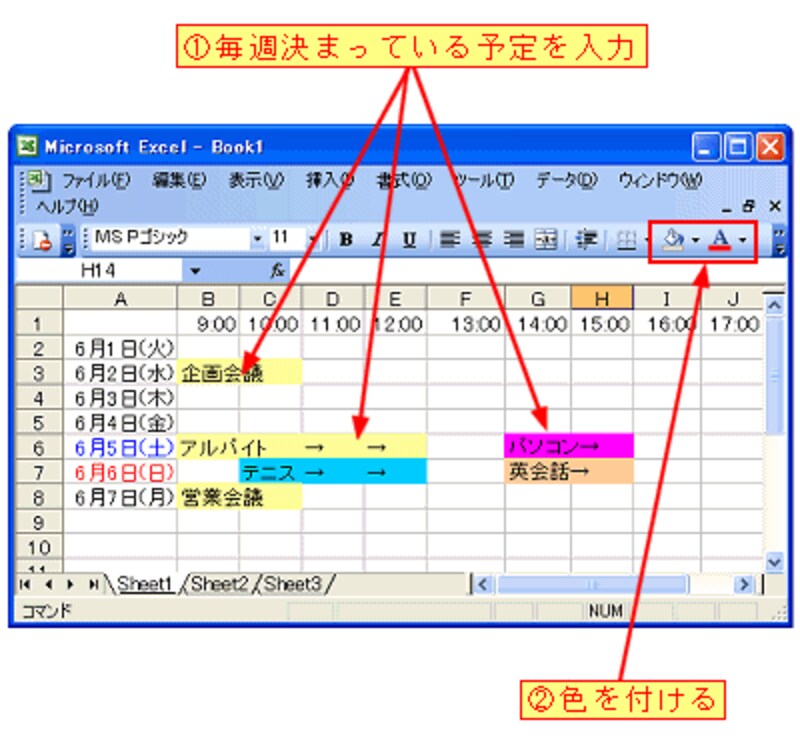
ここで入力するのは、1週間の「定期的」な予定です。臨時の予定は、まだ入力しないでください。






